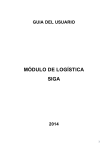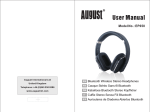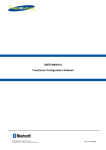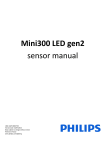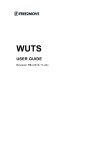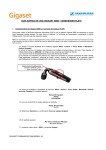Download MegaBee - UK.COM
Transcript
MegaBee Tablero electrónico Portátil de Escritura Manual de Instrucciones para el uso con un ordenador Nota: es necesario el uso de un ordenador personal con sistema operativo Microsoft Windows y un puerto de comunicaciones bluetooth. Revisión 1.05 © E2L products 2009 Comunicación con un ordenador El tablero de escritura MegaBee es capaz de comunicarse con un ordenador que disponga de comunicación Bluetooth. El software para PC se encuentra en el CD suministrado como parte del MegaBee, aunque también puede descargarlo de forma totalmente gratuita de la web www.e2l.uk.com/manuals/. El propósito de conectarse con un ordenador es mejorar aún más la funcionalidad del dispositivo en dos diferentes vías: 1) VISUALIZAR: MegaBee puede utilizar un ordenador para aprovechar la comodidad y tamaño de su pantalla, así como de las posibilidades de almacenamiento que ofrece el PC, ya que nos permitirá guardar todo aquello que se haya escrito. 2) VOCABULARIO: Desde el ordenador podrá actualizar o cambiar los mensajes predefinidos que permiten agilizar la comunicación haciéndola mucho más rápida y funcional. Instalación del software En el CD suministrado haga doble clic sobre el archivo “setup.exe”. Seleccione el idioma de instalación, y el programa se instalará en un archivo de programa con el nombre /MegaBee/. Se creará un icono de MegaBee en su escritorio para facilitar el acceso. Existen muchísimos controladores Bluetooth para los ordenadores actuales, y aunque el software suministrado con MegaBee ha sido probado con mucho de ellos, no podemos garantizar la compatibilidad al 100% con todos los sistemas. Si tuviese problemas con el Bluettoth de su ordenador, se podrían solucionar con una llave Bluetooth externa. Por favor, pregunte a su distribuidor para obtener más detalles. Puerto COM Bluetooth La primera tarea es identificar la dirección del puerto COM. Este es el puerto virtual que va a utilizar MegaBee cuando se utilice el enlace Bluetooth. Es muy simple de hacer. En su PC tendrá un programa llamado “Mis sitios de bluetooth”, “Configuración de bluetooth”, o un icono de bluetooth en la barra de tareas en la parte de debajo de su pantalla. Abra el programa y aparecerá una ventana similar a:: o En esta ventana se mostrarán los dispositivos actuales que usted previamente conectó. Lo que debe hacer ahora es buscar cualquier dispositivo Bluetooth. Para hacer esto, encienda el MegaBee y pulse la tecla de función. Utilizando las teclas roja y amarilla desplácese a través del menú hasta la opción “AUTOAPAGADO”. Seleccione esta opción y configúrela en “5 minutos”. (Esto es simplemente para evitar que el MegaBee se apague durante el proceso de vinculación con el ordenador). A continuación, desplácese a través del menú de funciones del MegaBee hasta que vea “BLUETOOTH”. Seleccione esta opción y elija “ACTIVADO”. Pulse la tecla verde y vuelva al modo normal de trabajo (pulsando la tecla negra de función). En su PC haga clic en “Nueva conexión” o “Buscar dispositivos dentro del alcance”. Esto hará que su PC busque cualquier dispositivo Bluetooth dentro de su alcance y configurará el enlace con ellos. Después de unos segundos el PC encontrará el MegaBee y podrá ver una pantalla similar a: O En cualquiera de los casos el programa encontrará su dispositivo y tendrá una identidad del tipo “MegaBee 01096”, donde los números se corresponderán con el número de serie de su dispositivo. (Si estuviese utilizando el MegaBee en un área donde hubiese más dispositivos, es lo que le permitirá reconocer el suyo). Nota: En algunos sistemas podría encontrar un dispositivo llamado “Free2Move” la primera vez que utilice el enlace. Éste es su MegaBee, pero el ordenador no ha establecido aún un enlace completo. Si su sistema trabaja de esta forma, deberá hacer clic con el botón derecho del ratón y seleccionar “Detectar servicios”. En el ejemplo de arriba a la izquierda muestra que ha encontrado un MegaBee con el número de serie 01006 (por ejemplo). Si selecciona el MegaBee haciendo clic sobre él y a continuación hace clic sobre “siguiente”, el asistente configurará el puerto com. En el ejemplo de la derecha, ha localizado el MegaBee con el número de serie 01005. En este sistema deberá hacer clic con el botón derecho del ratón en el icono del MegaBee y seleccionar “Conectar”. Nota: Si dispone de un MegaBee versión 3.5 o anterior, no necesitará una contraseña; si el sistema le pidiese una, simplemente haga clic en la tecla “saltar”. Para los MegaBee versiones 3.6 o posteriores la contraseña es “0000”. Cuando se haya completado la instalación, el asistente le dirá el puerto COM que se le ha asignado. En la siguiente página podrá ver ejemplos de ambos sistemas. En este caso en concreto, el puerto COM que ha asignado el PC es “COM50” En este sistema haga clic con el botón derecho del ratón y seleccione “Estado”. El puerto COM que ha asignado el PC es “COM8”. Anote este número puesto que lo necesitará más adelante. Utilidades del Software de MegaBee Para iniciar el software haga doble clic en el icono de MegaBee o seleccione MegaBee de la lista de programas. Aparecerá una pequeña ventana de selección en la que debe seleccionar “Visualizar” o “Vocabulario”. Seleccione una de las dos opciones, y entrará en los programas principales. El programa VISUALIZAR El programa VISUALIZAR le permite que cualquier texto escrito con MegaBee pueda enviarse y mostrado en el PC, incluso carácter por carácter o como una transferencia de memoria. En cualquier caso, la primera operación es conectar con el MegaBee. Asegúrese de que el MegaBee está encendido y el Bluetooth “ACTIVADO”. Seleccione “Visualizar” en la pantalla de inicio del programa que se muestra en la página anterior. Se mostrará la pantalla básica de Visualizar. Para utilizar esta función debemos conectar el MegaBee al ordenador. Para ello debe hacer clic en el menú “Conectar”. Aparecerá la siguiente ventana: Asegúrese de introducir el puerto que le fue asignado previamente. Pulse “Conectar”. Esta ventana desaparecerá y la ventana principal estará lista para utilizarse. En el MegaBee: Para transferir carácter por carácter, simplemente utilice el dispositivo normalmente y cualquier carácter que escriba en su MegaBee se mostrará de forma simultánea en la pantalla del ordenador en un formato más grande. Si desea guardar en el ordenador todo el contenido de lo que ya haya escrito en el MegaBee, puede enviarlo al programa Visualizar. Para esto debe entrar en el menú de función y seleccione “DESCARGAR”. Pulsando ARRIBA o ABAJO enviará el contenido completo de la memoria del MegaBee al ordenador y se mostrará en la pantalla. Aparecerá un mensaje de “DESCARGA COMPLETA”. Ahora puede guardar este texto si lo desea en un archivo en su ordenador. En el menú “Archivo” encontrará la opción “Guardar” que le permitirá guardar cualquier texto escrito con el MegaBee. El Programa VOCABULARIO El programa VOCABULARIO es una aplicación que le permitirá crear frases y asignarlas a una secuencia de teclas especial. El dispositivo admite un máximo de 260 frases especiales, todas codificadas como una letra seguida de un número; por ejemplo “H2” puede significar “HOLA”. Se pueden almacenar vocabularios individuales para diferentes personas, y se pueden personalizar con las palabras y frases más importantes y de uso más común para esa persona. Los vocabularios se pueden almacenar en el PC y cargarlos en el MegaBee cuando se necesiten, pudiendo hacerlo en tan solo unos segundos. La primera operación es conectar con el MegaBee. En el MegaBee vaya al menú de vocabulario y asegúrese de que se encuentra “ACTIVADO”. Manténgalo en modo “ACTIVADO”. Ahora el ordenador necesita conectarse con su MegaBee. Para ello debe hacer clic en el menú “Conectar”. Aparecerá la siguiente ventana: Asegúrese de introducir el puerto que le fue asignado previamente. Pulse “Conectar”. Esta ventana desaparecerá y la ventana principal estará lista para utilizarse. Ahora podrá abrir un nuevo vocabulario utilizando la opción “Abrir” del menú Archivo. Usted podrá guardar tantos vocabularios como desee para utilizarlos posteriormente en situaciones concretas o para diferentes usuarios. Usted podrá ir añadiendo nuevas palabras directamente desde la pantalla. Por ejemplo: Para hacer que la combinación “T0” se la abreviación de “túmbame por favor”, seleccione la tecla de la letra “T” y en el cuadro blanco que hay junto a “T0” escriba “túmbame por favor”. Ahora ya puede enviarlo al MegaBee haciendo clic en el icono “enviar”. Cada frase puede tener hasta 20 caracteres de longitud. Cuando la función “VOCABULARIO” se encuentra ACTIVADA en el MegaBee, haga clic en el icono “enviar” de la pantalla del ordenador. En el dispositivo: Seleccione FUNCION/VOCABULARIO/ACTIVADO. La pantalla indicará “envío en progreso” y “completado”. Pulse la tecla Función para salir.